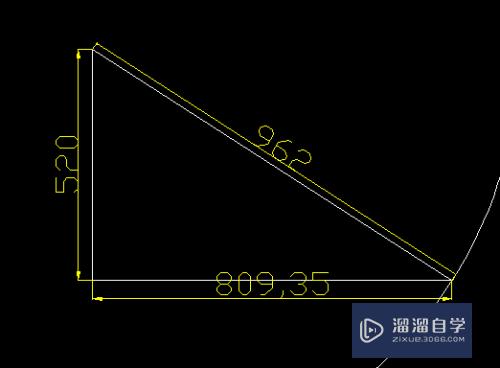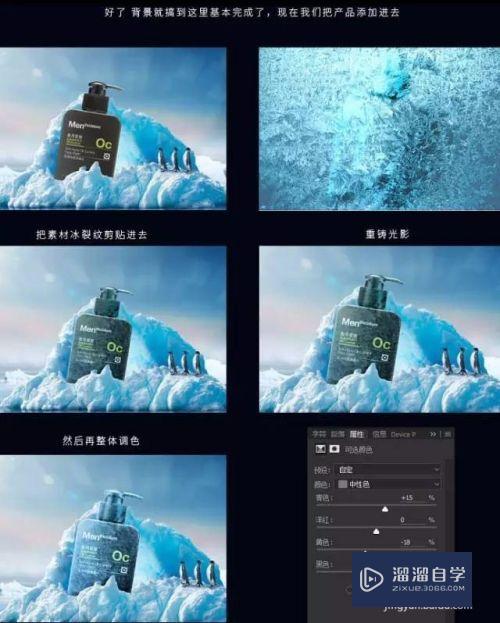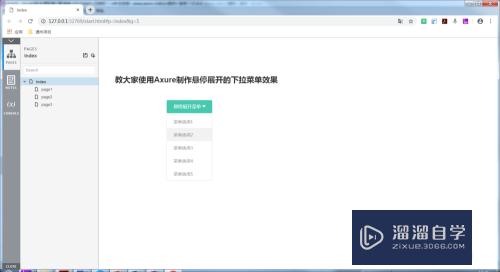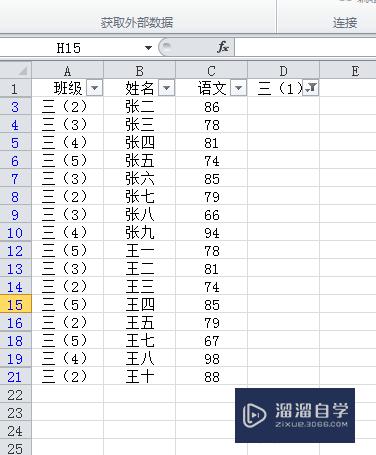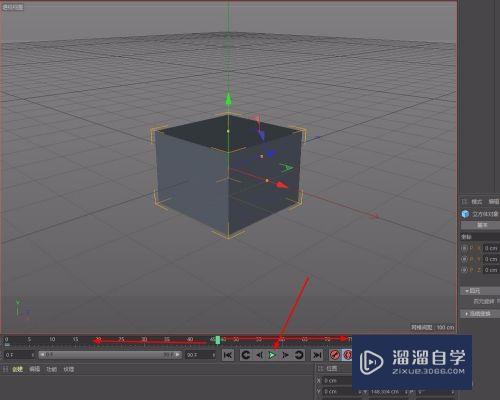CAD图纸上怎么绘制虚线优质
在CAD图纸上所绘制的图形基本上都是视图的样式。这样占用内存少也方便进行查看。当然三维的图纸就像我们小学时的立体图形。这样看图更加的直观。一般看不见的都会用虚线表示。那么CAD图纸上怎么绘制虚线?小渲来告诉大家。
工具/软件
硬件型号:联想ThinkPad P14s
系统版本:Windows7
所需软件:CAD编辑器
方法/步骤
第1步
在电脑桌面上方找到CAD编辑器这个图标。然后用鼠标点击这个图标。进入到CAD编辑器的操作界面。
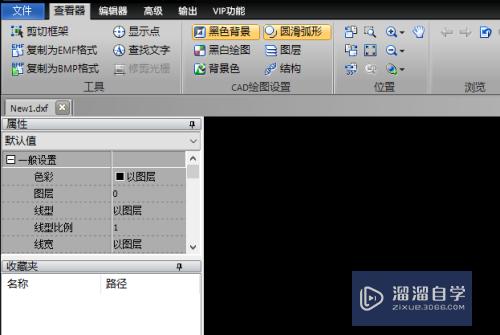
第2步
进入到该界面之后。点击该界面上方的编辑器。在下边的选框内找到线型这个选项。并点击进去。
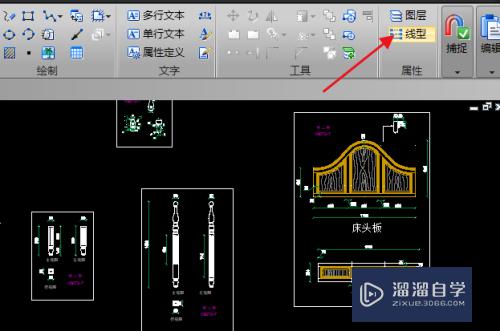
第3步
这时候会出现一个弹窗。在这个弹窗里面我们找到ISOdash选项。并点击确定。之后关闭该窗口。
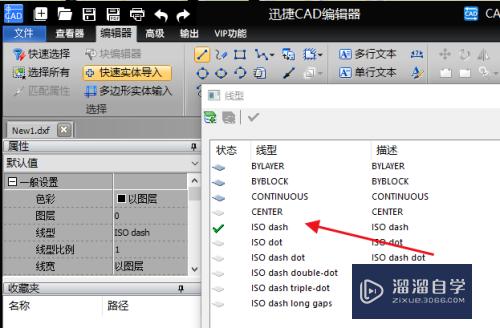
第4步
之后我们就可以选其线段或者是绘制图形的工具进行绘制了。绘制出来的是虚线的。
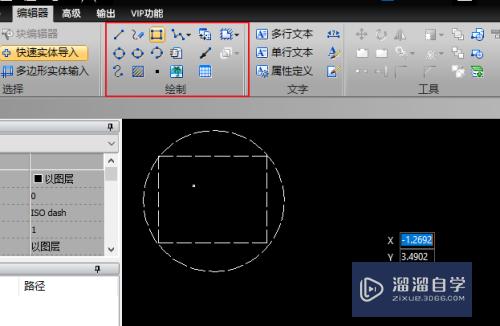
以上关于“CAD图纸上怎么绘制虚线”的内容小渲今天就介绍到这里。希望这篇文章能够帮助到小伙伴们解决问题。如果觉得教程不详细的话。可以在本站搜索相关的教程学习哦!
更多精选教程文章推荐
以上是由资深渲染大师 小渲 整理编辑的,如果觉得对你有帮助,可以收藏或分享给身边的人
本文标题:CAD图纸上怎么绘制虚线
本文地址:http://www.hszkedu.com/65681.html ,转载请注明来源:云渲染教程网
友情提示:本站内容均为网友发布,并不代表本站立场,如果本站的信息无意侵犯了您的版权,请联系我们及时处理,分享目的仅供大家学习与参考,不代表云渲染农场的立场!
本文地址:http://www.hszkedu.com/65681.html ,转载请注明来源:云渲染教程网
友情提示:本站内容均为网友发布,并不代表本站立场,如果本站的信息无意侵犯了您的版权,请联系我们及时处理,分享目的仅供大家学习与参考,不代表云渲染农场的立场!